
phpエディタBaicaoがGoogle Chromeのショートカットキー設定を紹介します。現在最も人気のあるブラウザの 1 つである Google Chrome は、ユーザーがブラウザをより効率的に操作できるように豊富なショートカット キー機能を提供しています。ショートカット キーを設定すると、新しいタブを開く、ページを更新する、現在のタブを閉じるなどの一般的な操作をすばやく実行できます。 Google Chromeのショートカットキーの設定方法を知りたい方は一緒に見ていきましょう!
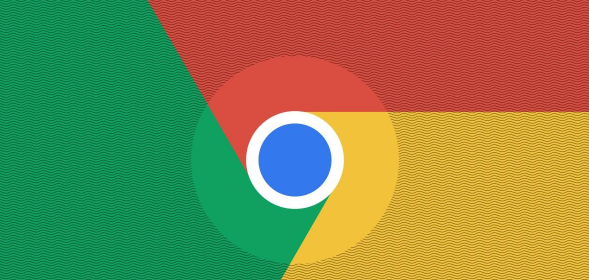
1. まず、右上隅のメニューで「拡張機能」を見つけます。以下に示すように、Google Chromeのを開きます。
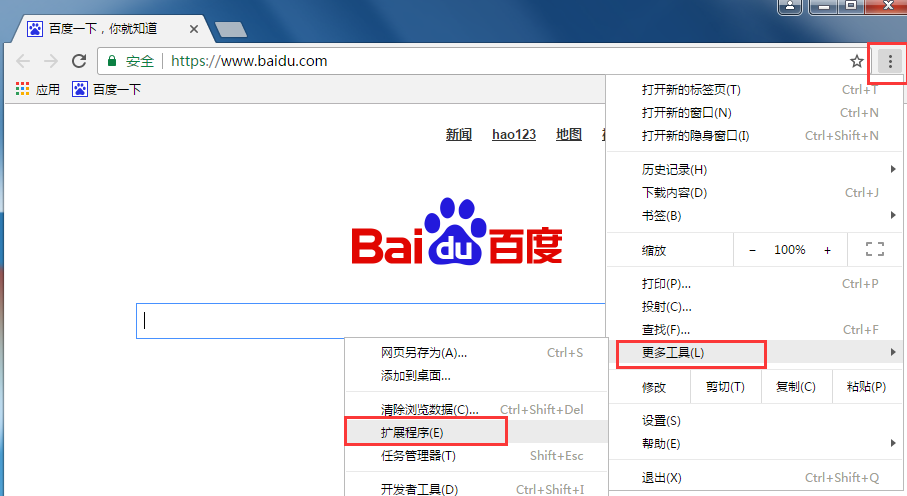
#2. 次に、次の図に示すように、拡張機能の「その他の拡張機能を取得」を開きます。
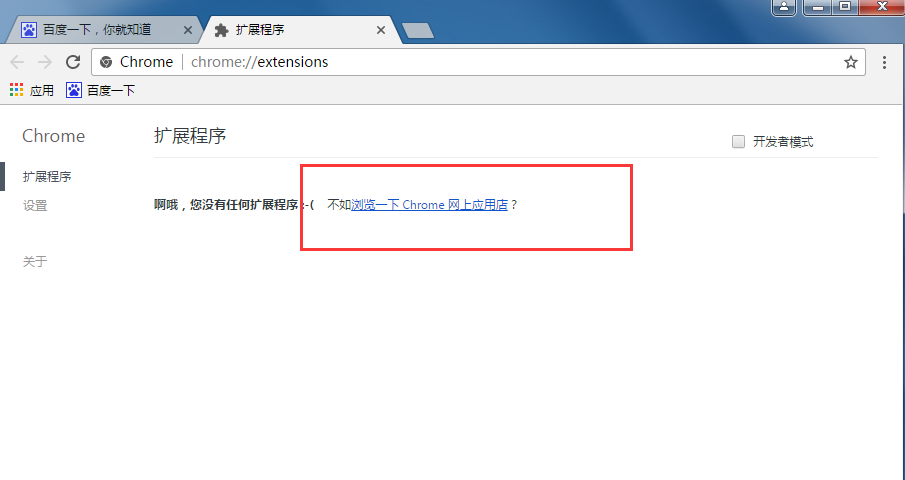
#3. 次に、以下の図に示すように、ポップアップ ページの検索ボックスで「Keyconfig」を検索し、追加します。
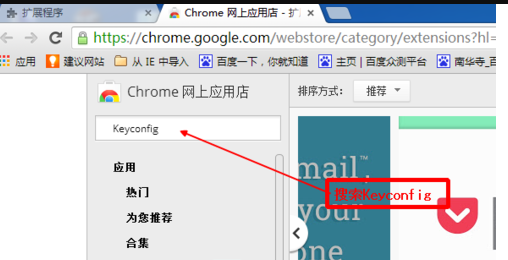
#4. インストール後、拡張機能内のプログラムを見つけて、下の図に示すように、下の「オプション」をクリックして設定します。
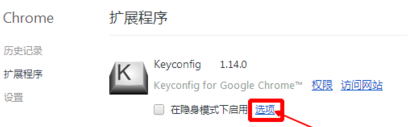
5. [アクション] ボタンを選択して、右のタブを選択 (右のタブを選択) し、左のタブを選択 (左のタブを選択) して、次のようにショートカット キーを設定します。下の図のとおりです。
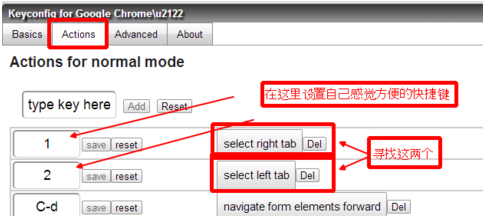
さて、以上は【Google Chromeでショートカットキーを設定する方法は?これは「Google Chrome でショートカット キー機能を有効にする初心者向けガイド」の全内容です。最後までお読みいただき、ご清聴いただきありがとうございました。さらに多くの Google Chrome チュートリアルについては、次号で共有することを楽しみにしていてください。
以上がGoogle Chromeのショートカットキーを設定する方法の詳細内容です。詳細については、PHP 中国語 Web サイトの他の関連記事を参照してください。